
Nunca antes una oferta como esta ha estado sobre la mesa. Durante más de un año, Microsoft ha permitido que los usuarios actuales de Windows 7, 8 o 8.1 actualicen a Windows 10 de forma gratuita. El 29 de julio de 2016, esa oferta vence. Debe actuar ahora y actualizar a Windows 10 Actuar AHORA para mantener su actualización de Windows 10 gratis después del 29 de julio Actuar AHORA para mantener su actualización de Windows 10 gratis Después del 29 de julio, Microsoft ha confirmado que la actualización gratuita de Windows 10 caducará. Después del 29 de julio, una licencia de Windows 10 costará $ 119. Le mostramos cómo ser elegible para instalar Windows 10 de forma gratuita, incluso ... Leer más.
En este punto, simplemente no hay razón para esperar. Es un sistema operativo (SO) gratuito de Windows, ¡para gritar! Recuerde, incluso si instala Windows 10, aún puede volver a Windows 7 u 8 Cómo bajar de Windows 10 a Windows 7 u 8.1 Cómo bajar de Windows 10 a Windows 7 o 8.1 Windows 10 está aquí y tal vez no sea lo lo esperabas Si ya se ha actualizado, puede realizar una reversión. Y si aún no lo ha hecho, cree una copia de seguridad del sistema primero. Te mostramos cómo. Lee mas . Por lo tanto, en el peor de los casos, debe actualizar, proteger su clave de licencia de Windows 10 y luego volver, seguro sabiendo que puede instalar Windows 10 en ese dispositivo en el futuro.
La conclusión es que es hora de actualizar, ya sea que prefiera Windows 10 o no. Solo hazlo para ahorrarte dinero, si nada más. Pero antes de actualizar, aquí hay algunas cosas que debe hacer.
1. Compruebe si su hardware es compatible
Si ya está ejecutando Windows 7 u 8, probablemente podrá actualizar a Windows 10 sin preocupaciones. Sin embargo, Windows 10 no admite hardware antiguo, por lo que antes de embarcarse en su búsqueda, es mejor asegurarse de que Windows 10 funcione o no.

Microsoft ha creado un "Evaluador de compatibilidad" como parte de una actualización de Windows, que es básicamente ese pequeño icono emergente que puede haber sido visto pidiéndole que reclame su actualización o indicándole que es elegible para una actualización. La redacción puede cambiar, pero siempre que reciba una notificación de actualización, eso significa que su sistema está bien .
Pero como dijimos, no todo es compatible. Tal vez tenga una tarjeta gráfica antigua, un adaptador de red especial o dispositivos periféricos como una impresora que no es compatible. El tasador de compatibilidad es la mejor manera de verificarlo. En caso de que desee ejecutarlo manualmente, siga los pasos de este artículo para crear su propio Tasador de compatibilidad ¿No puede ver la Notificación de actualización de Windows 10? Aquí está cómo habilitarlo. ¿No puede ver la notificación de actualización de Windows 10? Aquí está cómo habilitarlo. ¿Tampoco ve la aplicación Get Windows en sus dispositivos con Windows 7 u 8.1? Permítanos mostrarle cómo habilitar la notificación de actualización o cancelar la actualización en caso de que haya cambiado su ... Lea más y compruebe si el hardware no es compatible.
2. ¡Controladores de copia de seguridad y descarga nuevos!
Algún día, me agradecerás por obligarte a hacer esto.
La mayoría de los nuevos equipos son compatibles con la conectividad simple plug-and-play para Windows, y la Actualización de Windows es bastante buena para descargar los controladores correctos cuando no puede identificar su dispositivo. Pero nunca se sabe cómo un nuevo sistema operativo va a reaccionar a su hardware anterior, así que hágase un favor y obtenga los controladores adecuados.

En primer lugar, debe buscar y reemplazar los controladores desactualizados en su computadora Cómo encontrar y reemplazar los controladores obsoletos de Windows Cómo encontrar y reemplazar los controladores obsoletos de Windows Sus controladores pueden estar desactualizados y necesitan actualización, pero ¿cómo deben saberlo? Primero, ¡no lo arregles si no está roto! Sin embargo, si los controladores necesitan actualización, estas son sus opciones. Lee mas . Luego, descarga una herramienta como DriverBackup. y crea una copia de seguridad de todos tus controladores actuales. Luego, almacene esa copia de seguridad de forma segura en un pen drive, para poder restaurar esos controladores más adelante si fuera necesario.
Para los controladores importantes, como su tarjeta gráfica o su adaptador de Wi-Fi, le sugiero que vaya a su sitio oficial y descargue el controlador más reciente para su hardware. De nuevo, pon esto en tu pen drive. Esto es puramente preventivo, pero no quiere quedarse atascado sin estos en caso de que la actualización salga mal 6 Problemas comunes de actualización de Windows y cómo solucionarlos 6 Problemas comunes de actualización de Windows y cómo solucionarlos La actualización de Windows 10 puede causar un número de complicaciones Le mostramos qué tener en cuenta y cómo prevenir o solucionar problemas. Lee mas .
3. Tenga en cuenta las claves de su producto
¡Oh, la cantidad de gente que no hace esto y luego se queda atascada! Antes de actualizar su sistema, es absolutamente necesario anotar la clave de su producto Windows. Todo lo que debe saber sobre las claves de productos de Windows Todo lo que debe saber sobre las claves de productos de Windows 25 caracteres gobiernan su sistema Windows. Su clave de producto vale $ 100 o más, haya o no actualizado a Windows 10. Le explicamos qué puede y qué no puede hacer con su licencia de Windows. Lea más, y tal vez incluso su clave de producto de Microsoft Office si usted también lo ha comprado.

La mejor herramienta para hacerlo rápidamente es ProduKey de NirSoft, que hemos probado en Windows 7 y Windows 8. También recupera claves para MS Office 2003, 2007 y 2011. Alternativamente, puede probar cualquiera de estos varios métodos para recuperar su Windows clave Cuatro lugares para encontrar su clave de producto de Windows 8 Cuatro lugares para encontrar su clave de producto de Windows 8 Con Windows 8, encontrar la clave de producto de 25 dígitos se hizo más difícil. Pero aún necesita descargar los medios de instalación o instalarlos en una máquina que no viene preinstalada con Windows 8. Lea más.
Una vez que lo tenga, escríbalo en un pedazo de papel . Deseará destruir este documento más adelante (no lo tire a la basura), pero durante el proceso de instalación, es útil tenerlo.
4. Compruebe si tiene espacio libre
Microsoft ha impulsado furtivamente la actualización de Windows 10 Microsoft ataca nuevamente - Cómo NO actualizar a Windows 10 Microsoft ataca nuevamente - Cómo NO actualizar a Windows 10 Windows 10 ahora es una actualización recomendada en las computadoras con Windows 7 y 8.1. Si aún no está listo para la actualización, es el momento de volver a verificar la configuración de Windows Update. Te mostramos cómo. Lea más e incluso podría haber descargado en su PC sin que usted lo sepa. Ya sea que lo haya hecho o no, esta es la peor forma de actualizar, ya que agrega un montón de archivos basura y ahorra más espacio al mantener el antiguo Espacio libre en disco de Windows eliminando Windows.old Carpeta Liberando espacio en disco al quitar Windows.old Carpeta Windows prepara una copia de seguridad automática antes de volver a instalarla. La carpeta Windows.old incluye perfiles de usuario y archivos personales. A continuación, le mostramos cómo restaurar los datos y eliminar la carpeta para liberar espacio. Lee mas . Además, funcionará mucho más lento que una nueva instalación.

Si aún elige actualizar de esta manera porque todas sus configuraciones y aplicaciones siguen siendo las mismas, sepa que necesitará al menos 16 GB de espacio libre en C: Drive y un espacio recomendado de 24 GB. La actualización descargada en sí misma toma 5 GB.
En caso de que no tenga eso, intente limpiar el espacio de almacenamiento con estas herramientas ¿Espacio en disco bajo? 5 herramientas nativas de Windows para liberar espacio de almacenamiento ¿Espacio en disco bajo? 5 herramientas nativas de Windows para liberar espacio de almacenamiento ¡No descargue una herramienta de terceros para recuperar espacio valioso en el disco! Windows tiene sus propias herramientas para el trabajo y son fáciles de usar. Lee mas . A veces, una simple visualización del espacio en el disco hará el trabajo ¿Necesita una limpieza en disco? Visualice qué ocupa espacio en su PC con Windows ¿Necesita una limpieza en disco? Visualice qué ocupa espacio en su PC con Windows Ah, la presión cuando se queda sin espacio en el disco. ¿Qué borrar? La forma más rápida de localizar archivos basura es usar una herramienta que le ayude a visualizar la estructura de archivos de su sistema. Lee mas . Pero la mejor opción, una vez más, es hacer una nueva instalación de Windows para que su sistema funcione a su máximo rendimiento.
5. Aplicaciones de respaldo, configuraciones y otros datos
Durante muchos años, ha personalizado su sistema actual de Windows y lo ha ajustado para su gusto. Sí, una nueva instalación de Windows 10 hará que las cosas sean más rápidas y mejores, pero empezar de cero parece un gran dolor, ¿no?
La buena noticia es que puede llevar la configuración y los datos de su aplicación a Windows 10 Cómo actualizar a Windows 10 y a Tomar configuraciones y aplicaciones con usted Cómo actualizar a Windows 10 y Tomar configuraciones y aplicaciones con usted Windows 10 está llegando y usted tiene una opción para hacer. O actualiza su instalación existente de Windows o puede instalar Windows 10 desde cero. Le mostramos cómo migrar a Windows 10 ... Leer más; bueno, al menos la mayoría de ellos. No obtendrá detalles pequeños, como configurar el Explorador o la configuración del ecualizador, pero la Copia de la aplicación y la Copia de seguridad de datos de la aplicación de Windows 8 hacen un excelente trabajo al copiar todos los datos existentes y llevarlos a su nueva instalación.

Por supuesto, junto con todo esto, debe realizar una copia de seguridad de todos sus archivos importantes. 5 Datos básicos de respaldo que todo usuario de Windows debe saber 5 Datos básicos de respaldo que todo usuario de Windows debe saber Nunca nos cansamos de recordarle que haga copias de seguridad y mantenga sus datos seguros. Si se pregunta qué, con qué frecuencia y dónde debe hacer una copia de seguridad de sus archivos, tenemos respuestas directas. Lee mas . Tina ha escrito la última guía de copia de seguridad para PC. La Guía de restauración y copia de seguridad de Windows. Los desastres de la Guía de restauración y restauración de Windows suceden. A menos que esté dispuesto a perder sus datos, necesita una buena rutina de respaldo de Windows. Le mostraremos cómo preparar copias de seguridad y restaurarlas. Lea más, pero si quiere algo más simple y rápido, tome un disco duro portátil y copie las cosas que definitivamente no puede vivir sin ellas. Es probable que te pierdas algunas cosas con este método si no tienes cuidado, así que asegúrate de revisarlo en detalle.
Finalmente, si crees que es posible que desees volver a tu configuración actual después de que no te guste Windows 10, entonces quieres clonar y copiar tu disco duro y sistema operativo completos. 5 formas de clonar y copiar tu disco duro 5 maneras de clonar y copiar tu Disco duro Leer más. Hay muchas herramientas gratuitas como Macrium Reflect Free para crear una imagen de su disco duro y luego restaurarla más tarde.
6. Descarga el archivo ISO correcto
Demasiadas personas pasan por alto esto, pero debe obtener el archivo ISO correcto antes de actualizar a Windows 10. Antes, incluso para una instalación nueva, Microsoft haría que los usuarios descargaran archivos ISO de Windows 7 o Windows 8 Cómo descargar legalmente archivos de instalación de Windows gratis Cómo descargar legalmente archivos de instalación de Windows gratis Windows puede romperse en serio. Lo que a menudo tienes que hacer es instalarlo desde cero. Y le mostramos cómo obtener archivos de instalación legales para Windows 7 a 10. Lea más y obtenga Windows 10.
Las cosas cambiaron con la versión 1511 de Windows 10 Cómo actualizar a la versión 1511 de Windows 10 Ahora cómo actualizar a la versión 1511 de Windows 10 Ahora ¿Parece que no se puede instalar la actualización de caída de Windows 10? No sería el Microsoft que conocemos y amamos, si no hubiera algún tipo de error a lo largo de la línea. Permítanos ayudar! Lea más, que acepta claves de producto válidas de Windows 7, 8 y 8.1 para activar la instalación. Por lo tanto, no necesita los ISO anteriores, pero igual tendrá que tomar el archivo correcto de Windows 10 .

Sus elecciones son entre Windows 10, 10 N, 10 K o 10 KN. Estas "ediciones" tienen que ver con los juicios antimonopolio presentados contra Microsoft a lo largo de los años. Es bastante simple lo que estos significan:
N: Hecho para Europa. No incluye Windows Media Player, Windows Media Center y Windows DVD Maker.
K: Hecho para Corea del Sur. Enlaces a otros mensajeros instantáneos y reproductores multimedia más populares en ese mercado.
KN: combina las características de las ediciones K y N.
Para la mayoría de los usuarios, el ISO normal es todo lo que necesita. Incluso si vives en Europa o Corea del Sur, no estás infringiendo ninguna ley al descargar la instalación normal.
Puede descargar la ISO directamente o usar la herramienta de creación de Windows Media Cómo crear medios de instalación de Windows 10 Cómo crear medios de instalación de Windows 10 Independientemente de cómo llegó a Windows 10, hay una manera de crear sus propios medios de instalación. Tarde o temprano lo necesitarás. Permítanos mostrarle cómo estar preparado. Lea más para hacer una unidad USB o DVD de arranque. Un disco USB será más rápido en la mayoría de los casos.
7. Actualizadores directos: Deshabilitar antivirus
A pesar de nuestras numerosas recomendaciones para realizar una instalación nueva, si está actualizando su sistema existente, primero desactive o desinstale primero su antivirus. Múltiples usuarios han notado un problema durante el procedimiento de actualización debido a que su antivirus hiperactivo dañó algún proceso . Elimine ese problema al deshabilitar su antivirus durante el proceso de actualización.

Esto también se aplica a anti-malware y cualquier otro proceso en segundo plano que pueda tener en ejecución. Use el Administrador de tareas de Windows para buscar aplicaciones de uso intensivo de recursos 10 Trucos del Administrador de tareas de Windows que no sabía 10 Trucos del Administrador de tareas de Windows que no sabía Si la única vez que abre el Administrador de tareas es cuando se congela una aplicación y debe ser asesinado, estás pasando por alto algunas de sus características más poderosas. Lea más y elimínelos para que su actualización sea más rápida y las cosas no se estanquen por una razón tonta, como una tarea programada.
8. Crea una cuenta de Microsoft
Finalmente, el último paso antes de comenzar a instalar su nuevo sistema de Windows 10 es crear una cuenta de Microsoft.

Si bien no es absolutamente necesario tener una cuenta de Microsoft para instalar o usar Windows, existen varios beneficios como usar Cortana o la Tienda Windows. Los pros y contras de usar una cuenta de Microsoft con Windows. Los pros y contras de usar una cuenta de Microsoft con Windows. Una sola cuenta de Microsoft le permite iniciar sesión en una amplia gama de servicios y aplicaciones de Microsoft. Le mostramos los pros y los contras de usar una cuenta de Microsoft con Windows. Lea más, los cuales requieren que inicie sesión con esa cuenta. Una "cuenta de Microsoft" cuenta la mayoría de los servicios relacionados con Microsoft. Por ejemplo, si tiene una cuenta existente de Outlook.com, eso también funcionaría.
Es mejor tener esto al instalar Windows 10, para que pueda verificar todos sus aspectos y el proceso de instalación sea fluido. Pero si no le gustan estas características adicionales, puede crear fácilmente un inicio de sesión local y eliminar la cuenta de Microsoft Cómo eliminar su cuenta de Microsoft y crear un inicio de sesión local de Windows 10 Cómo eliminar su cuenta de Microsoft y crear un inicio de sesión local de Windows 10 cuando accede a Windows 10 con una cuenta de Microsoft, puede almacenar datos en la nube y sincronizarlos entre dispositivos. ¿Suena esto preocupante? Le mostramos cómo cambiar a una cuenta local. Lee mas .
¿Has mejorado? ¿Estás planeando?
Con el 29 de julio acercándose rápidamente, esperamos que ya se haya actualizado. En ese caso, ayude a otros que aún no lo han hecho. 6 Problemas frecuentes de actualización de Windows y cómo solucionarlos 6 Problemas comunes de actualización de Windows y cómo solucionarlos La actualización de Windows 10 puede causar una serie de complicaciones. Le mostramos qué tener en cuenta y cómo prevenir o solucionar problemas. Lea más ofreciendo algunos consejos y sugerencias más sobre los deberes antes de comenzar su proceso.
Si aún no se ha actualizado, díganos por qué en los comentarios a continuación. En este punto, parece que solo rechazas un sistema operativo gratuito. ¿Cuál es tu razón para decir no a las cosas gratis?

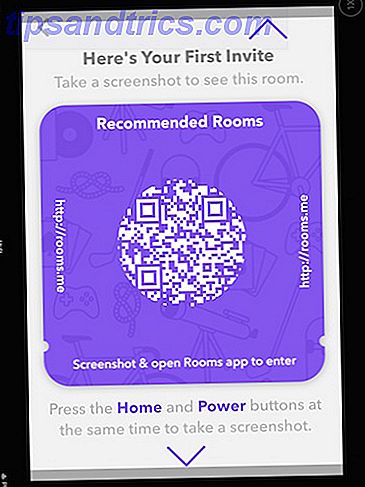
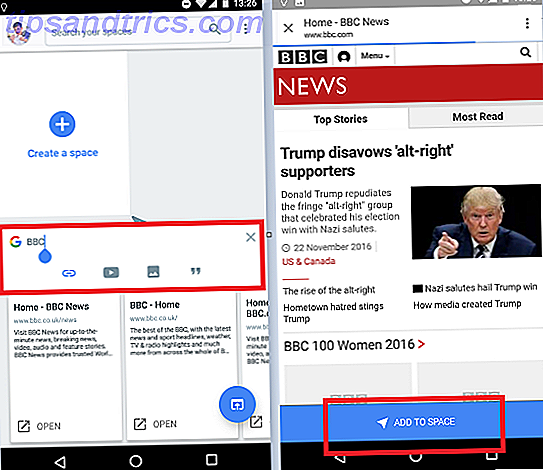
![MiniTube: una forma completamente nueva de ver YouTube [Mac y Linux]](https://www.tipsandtrics.com/img/social-media/908/minitube-an-entirely-new-way-watch-youtube.png)